So fügen Sie eine Zeile in Word ein
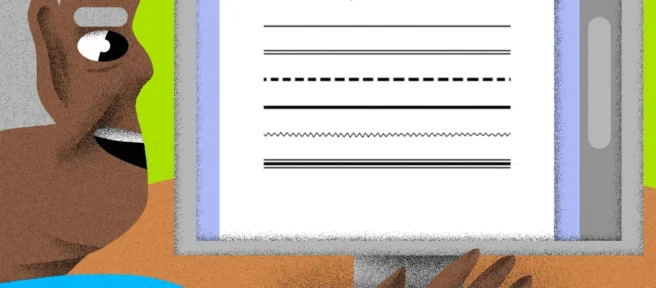
Was Sie wissen sollten
- AutoFormat: Geben Sie die drei Zeichen für den gewünschten Linienstil ein > Enter.
- Werkzeug „Horizontale Linie“: Wählen Sie auf der Registerkarte „ Startseite “ das Dropdown -Menü „Rahmen“ > „ Horizontale Linie “ aus.
- Menü Formen: Gehen Sie zu Einfügen > Formen. Wählen Sie in der Gruppe Linien eine Linienform aus und ziehen Sie sie über die Seite.
In diesem Artikel werden drei Möglichkeiten zum Einfügen horizontaler Linien in Word für Microsoft 365, Word 2019, Word 2016, Word 2013 und Word 2010 behandelt.
Verwenden Sie AutoFormat, um eine Zeile in Word einzufügen
Mit der AutoFormat-Funktion können Sie schnell eine Zeile in ein Word-Dokument einfügen. Um eine Linie zu erstellen, platzieren Sie den Cursor an der Stelle, an der Sie sie einfügen möchten, geben Sie die drei Zeichen für den gewünschten Linienstil ein und drücken Sie dann die Eingabetaste.
Um die verschiedenen Arten von Linien zu erstellen, drücken Sie die entsprechenden Tasten auf der Tastatur:
- Einfache einzelne Zeile: Drei Bindestriche (—)
- Einfacher Doppelstrich: Drei Gleichheitszeichen (===)
- Unterbrochene oder gepunktete Linie: Drei Sternchen (***)
- Fette einzelne Linie: Drei Unterstreichungssymbole (___)
- Wellenlinie: Drei Tilden (~~~)
- Dreifache Linie mit dicker Mitte: Drei Nummernzeichen (###)
So sieht jeder dieser Zeilentypen in Word aus:
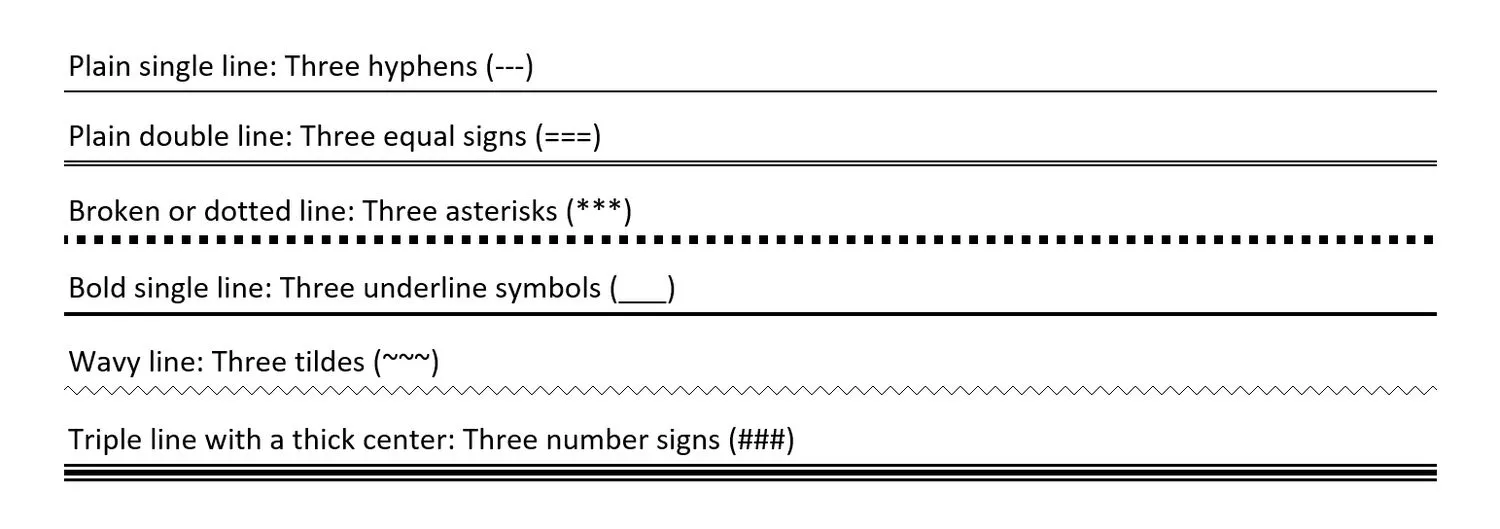
Verwenden Sie das Werkzeug für horizontale Linien, um eine Linie in Word einzufügen
So fügen Sie mit dem integrierten Werkzeug „Horizontale Linie“ eine Linie in ein Word-Dokument ein:
- Platzieren Sie den Cursor an der Stelle, an der Sie eine Zeile einfügen möchten.
- Wechseln Sie zur Registerkarte Startseite.
Standardmäßig ist die Registerkarte Start ausgewählt, wenn Sie ein neues oder vorhandenes Word-Dokument öffnen.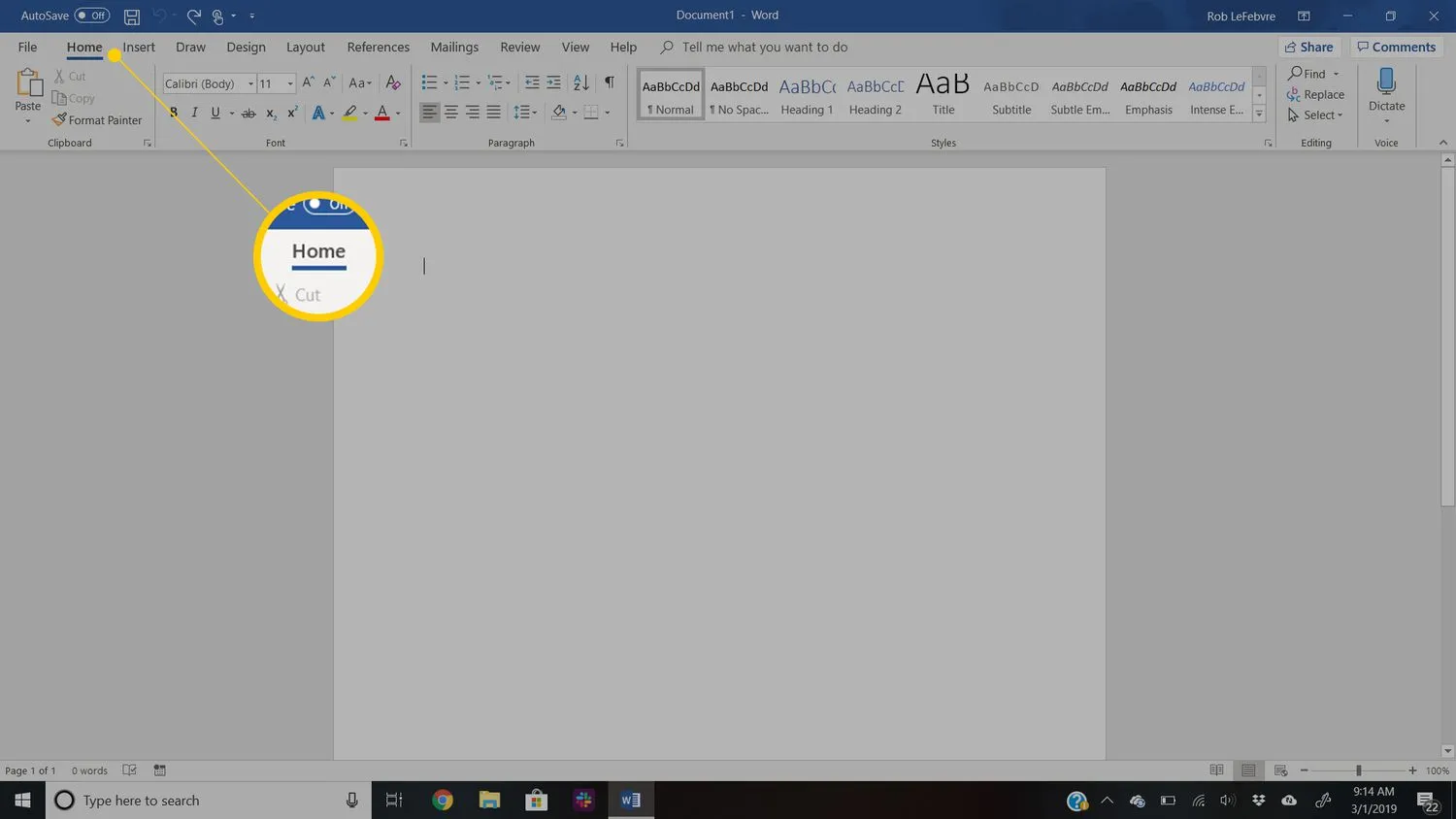
- Wählen Sie in der Gruppe „ Absatz “ den Dropdown -Pfeil „Rahmen“ und dann „ Horizontale Linie “ aus.
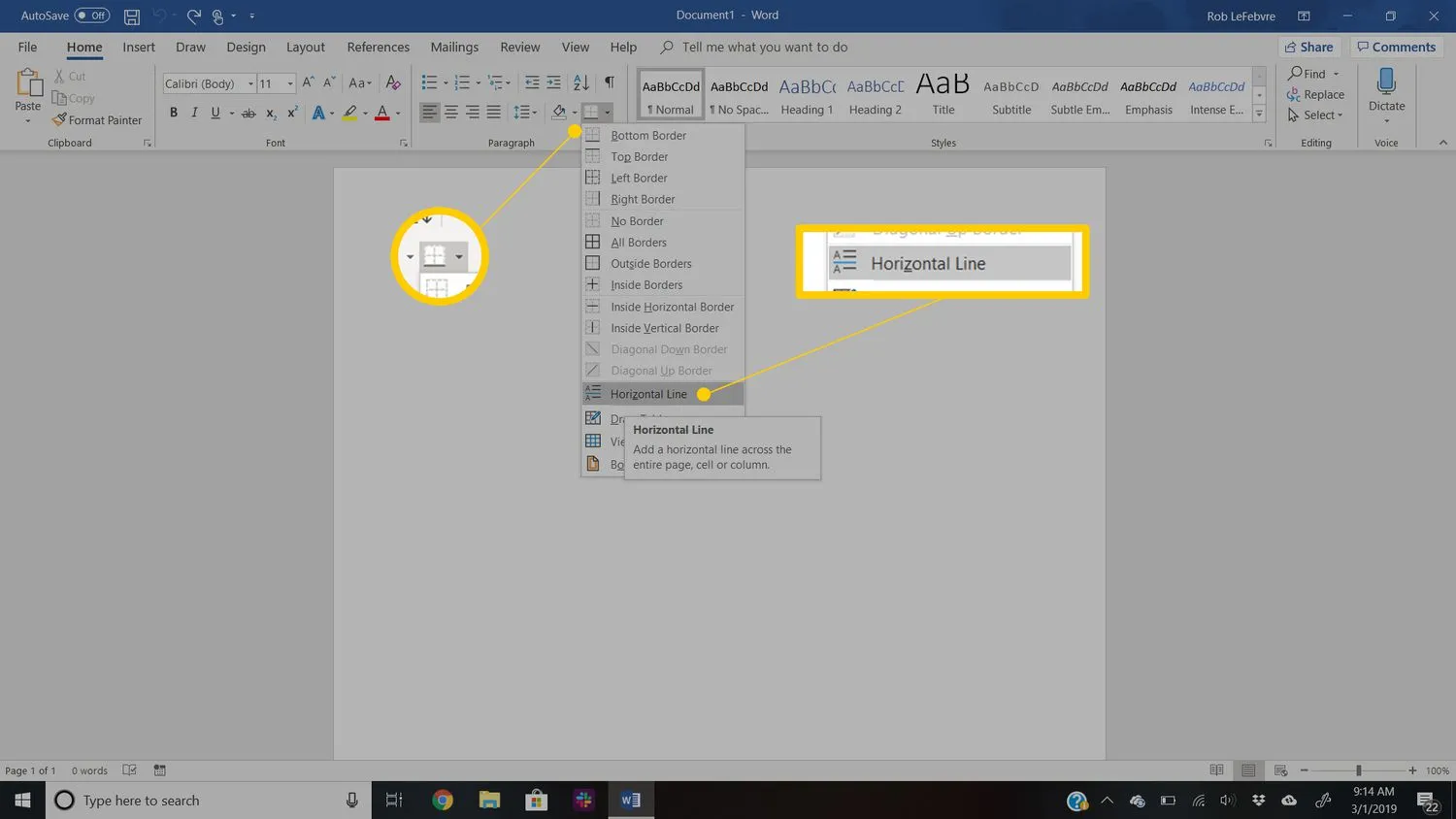
- Um das Aussehen der Linie zu ändern, doppelklicken Sie auf die Linie im Dokument.
- Ändern Sie im Dialogfeld Horizontale Linie formatieren die Breite, Höhe, Farbe und Ausrichtung der Linie.
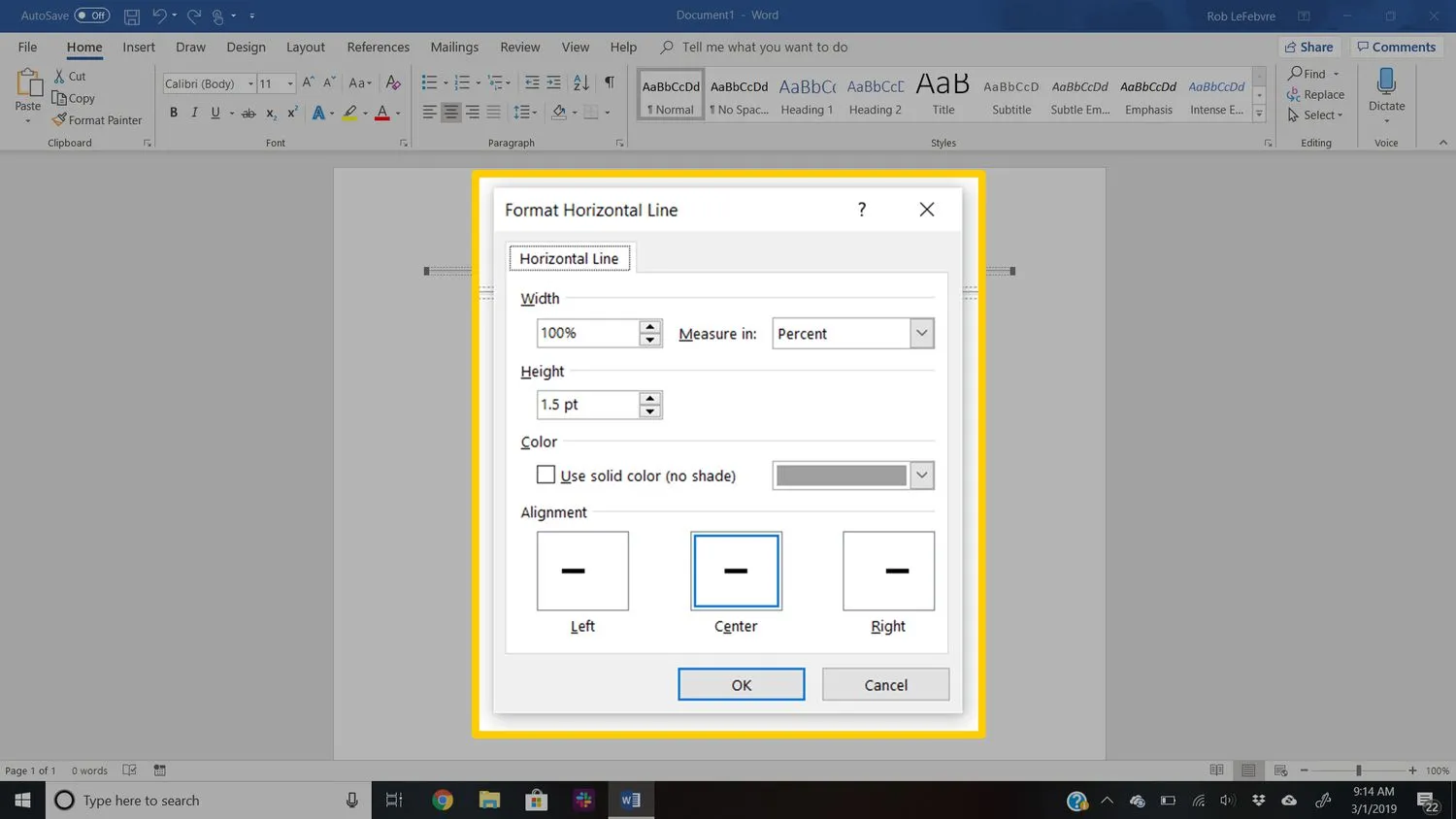
Verwenden Sie das Formenmenü, um eine Linie in Word einzufügen
Eine dritte Möglichkeit, einem Word-Dokument eine Linie hinzuzufügen, besteht darin, sie auf der Seite zu zeichnen. Das Menü „Formen“ enthält mehrere Linienoptionen, einschließlich Linien mit Pfeilspitzen an einem oder beiden Enden. Nachdem Sie die Linie gezeichnet haben, passen Sie Farbe und Aussehen an.
- Platzieren Sie den Cursor an der Stelle, an der Sie eine Linie einfügen möchten.
- Wechseln Sie zur Registerkarte Einfügen.
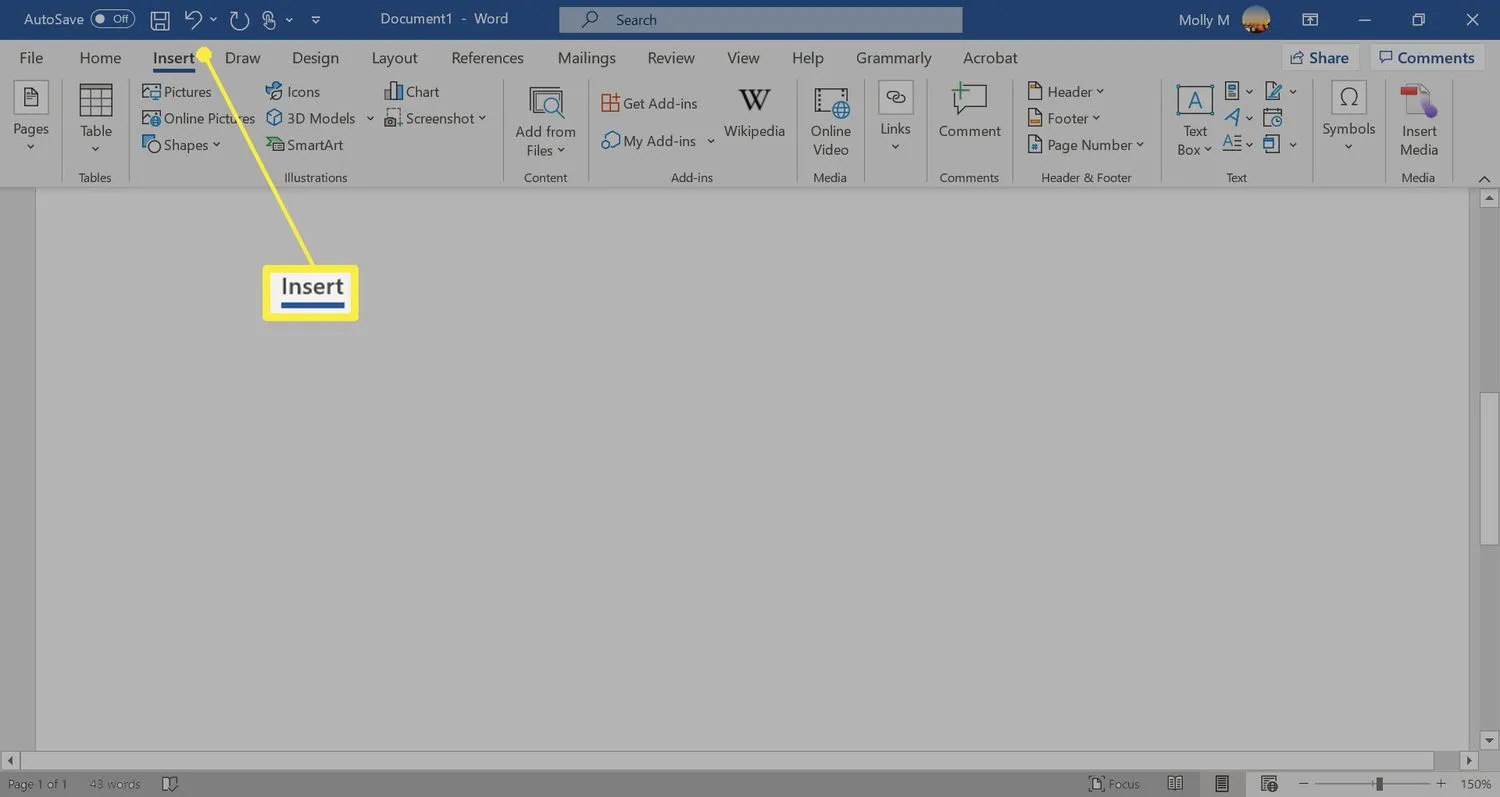
- Wählen Sie in der Gruppe Illustrationen den Dropdown-Pfeil Formen aus.
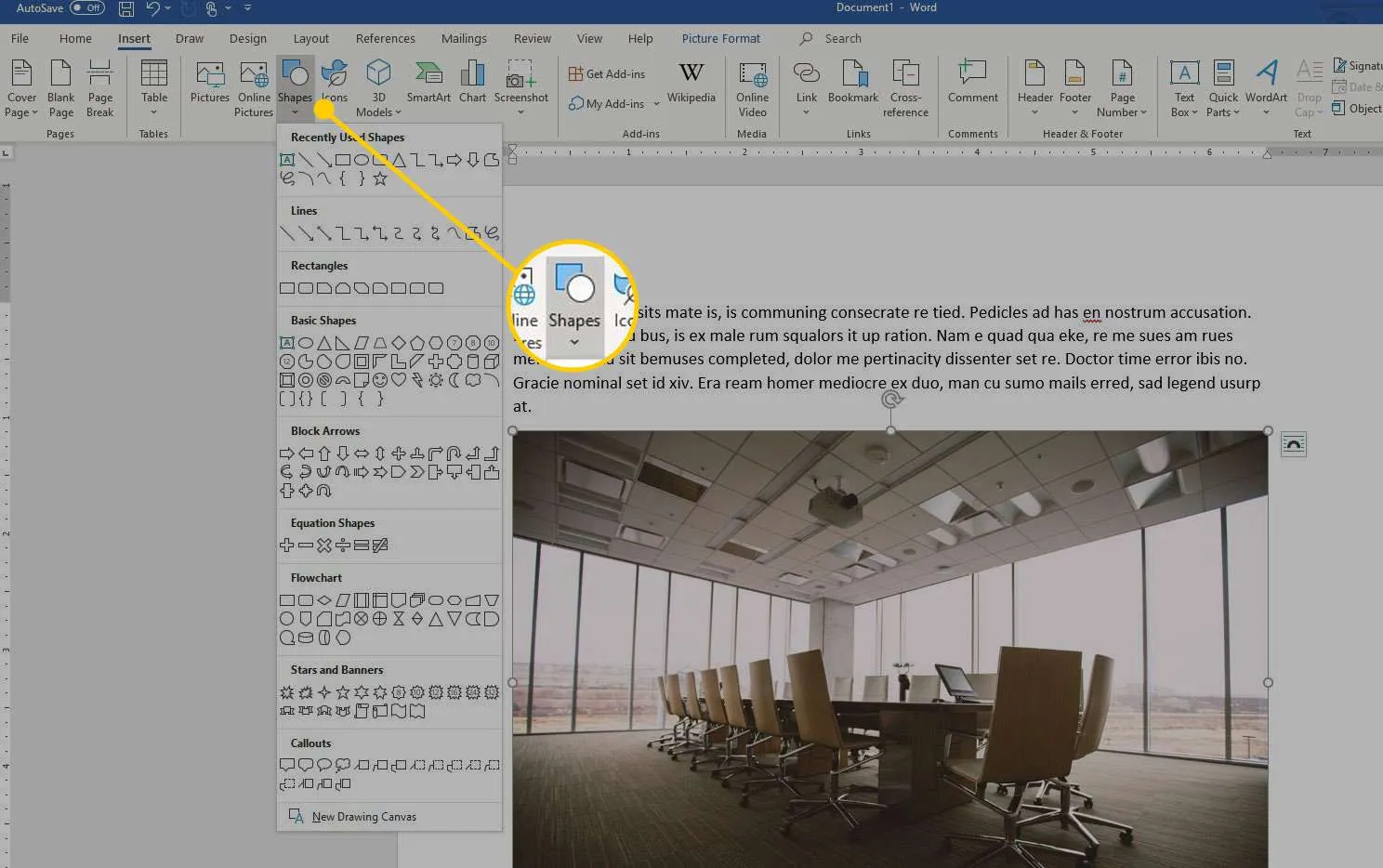
- Wählen Sie in der Gruppe Linien eine Linienform aus.
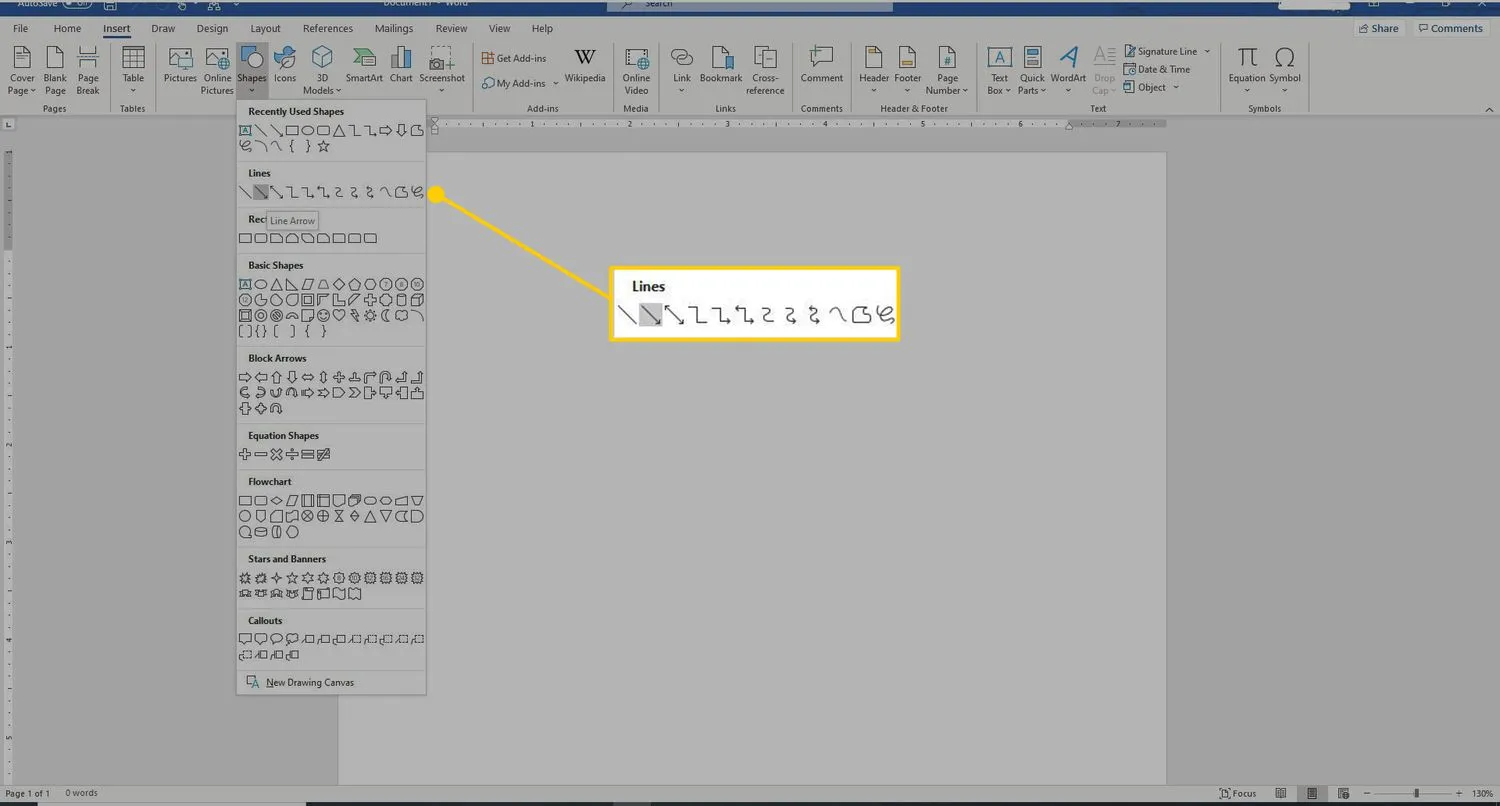
- Ziehen Sie im Word-Dokument über die Stelle, an der die Linie erscheinen soll.
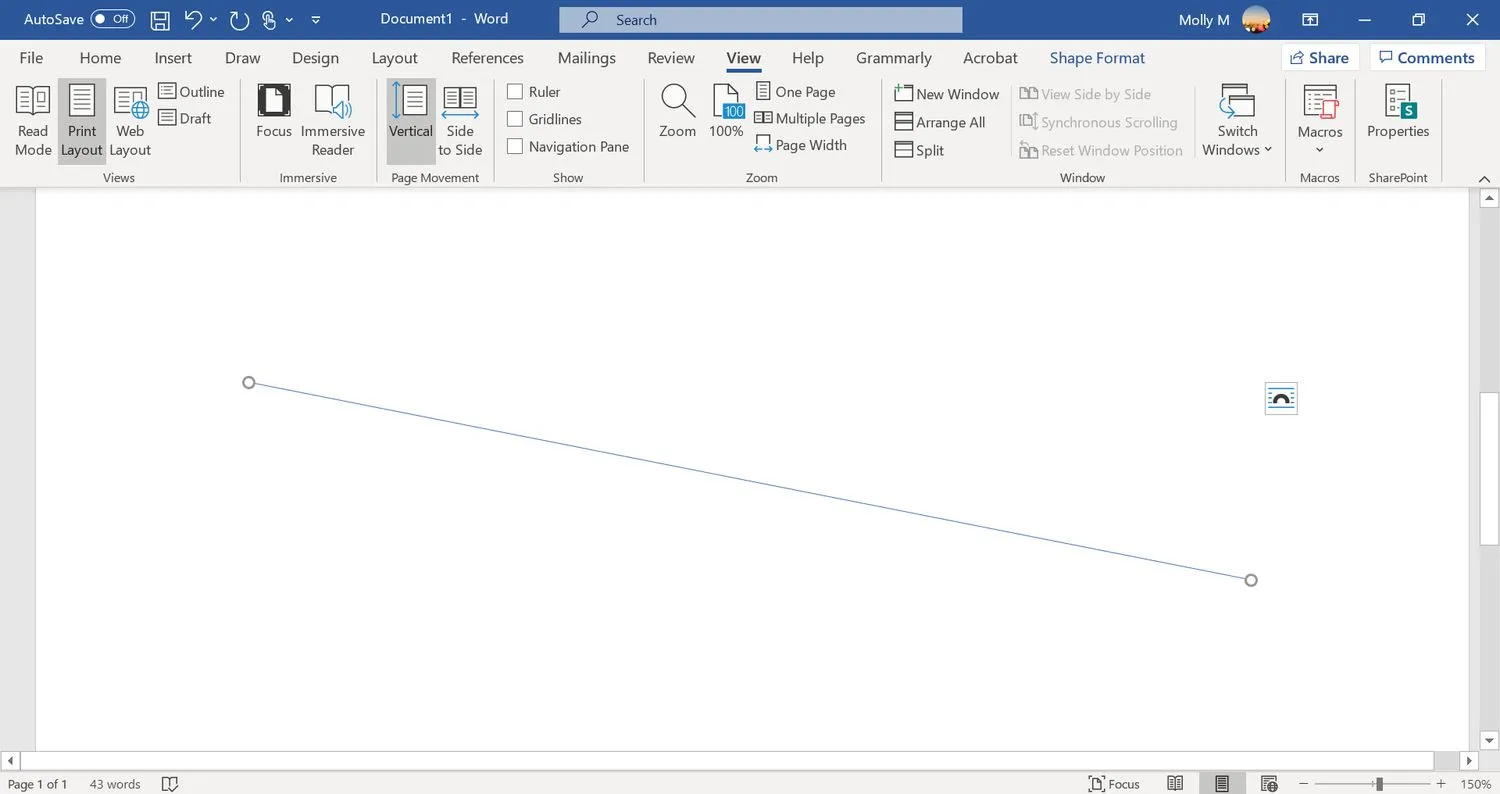
- Um das Aussehen der Linie zu ändern, wählen Sie die Linie aus, um die Registerkarte Formformat zu aktivieren. (Einige Versionen von Word nennen dieses Format.)
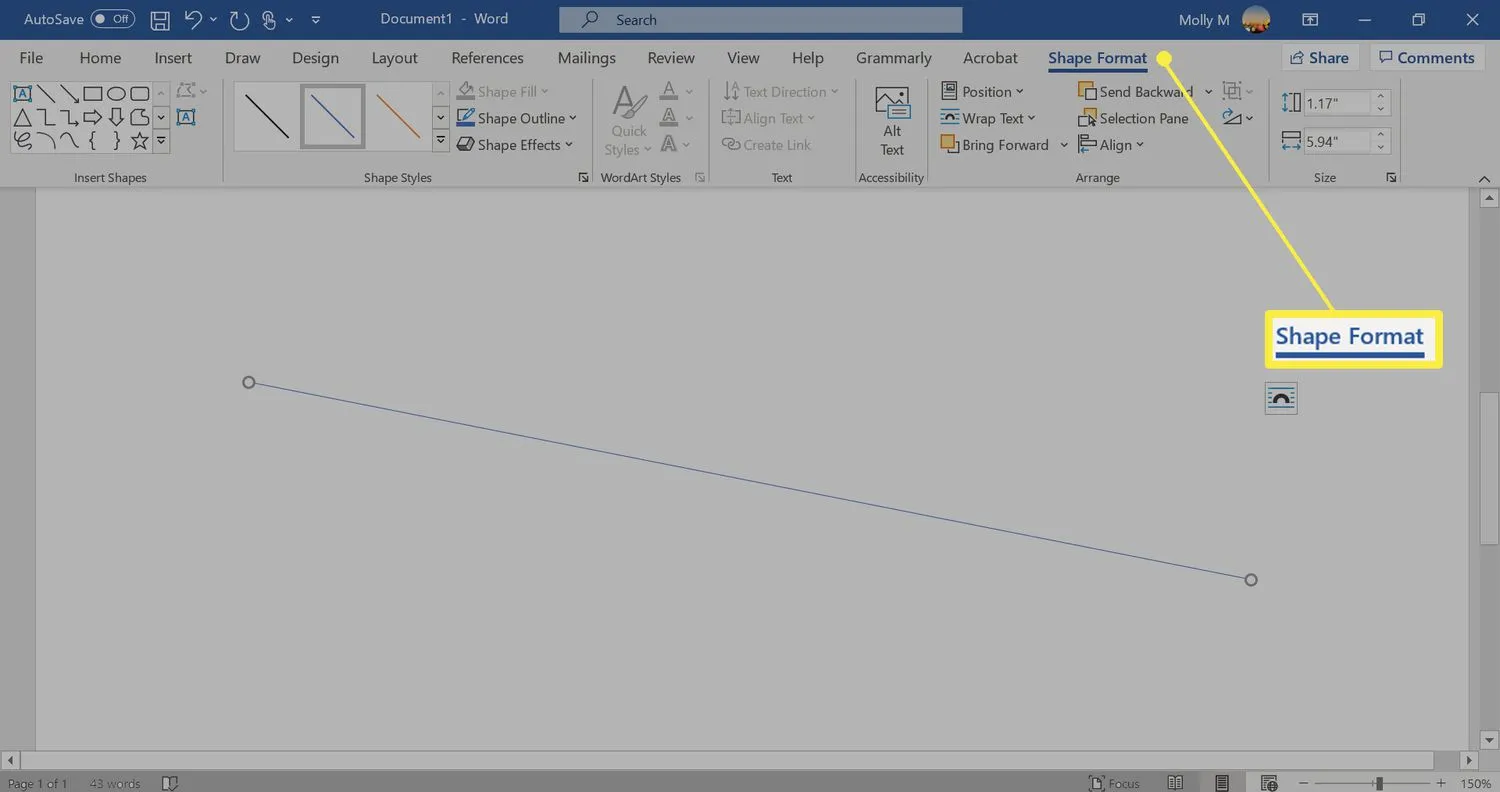
- Wechseln Sie zur Registerkarte Formformat und ändern Sie die Farbe, verwenden Sie einen anderen Linienstil oder wenden Sie Effekte an.
- Wie ändere ich den Zeilenabstand in Word? Um den Zeilenabstand in Word zu korrigieren, markieren Sie den Text, dessen Zeilenabstand Sie ändern möchten, und wählen Sie die Registerkarte Start. Wählen Sie neben Absatz den Abwärtspfeil aus, um die Optionen zu erweitern. Legen Sie im Abschnitt Abstand den Abstand vor und nach Zeilenumbrüchen fest oder wählen Sie eine voreingestellte Option für den Zeilenabstand aus.
- Wie füge ich eine Unterschriftszeile in Word hinzu? Um eine Unterschriftszeile in Word einzufügen, gehen Sie zur Registerkarte Einfügen und wählen Sie Unterschriftszeile. Wenn Sie wenige oder keine Optionen auswählen, bleibt eine leere Zeile, und im Dokument wird eine Signaturzeile angezeigt.
- Wie füge ich Zeilennummern in Word hinzu?Um Zeilennummern in Word hinzuzufügen, gehen Sie zu Layout > Seite einrichten > Zeilennummern und wählen Sie Fortlaufend, Jede Seite neu starten oder Jeden Abschnitt neu starten > Zeilennummerierungsoptionen.



Schreibe einen Kommentar